نحوه تنظیم بازیابی حساب برای Apple ID در آیفون
در این مقاله تخصصی از مجله 98zoom میخواهیم از نحوه تنظیم بازیابی حساب برای Apple ID در آیفون با شما صحبت کنیم ، پس با یک مقاله مفید و آموزشی دیگر از تیم نود و هشت زوم همراه ما باشید :
میتوانید از آیفون خود به دادههای iCloud خود دسترسی داشته باشید یا با Apple ID خود در هر دستگاه دیگری وارد شوید. همچنین می توانید برای جلوگیری از دسترسی ناخواسته، احراز هویت دو مرحله ای را در Apple ID خود تنظیم کنید. اما اگر در نهایت پسورد اپل آیدی خود را فراموش کنید و آیفون خود را گم کنید، چه؟
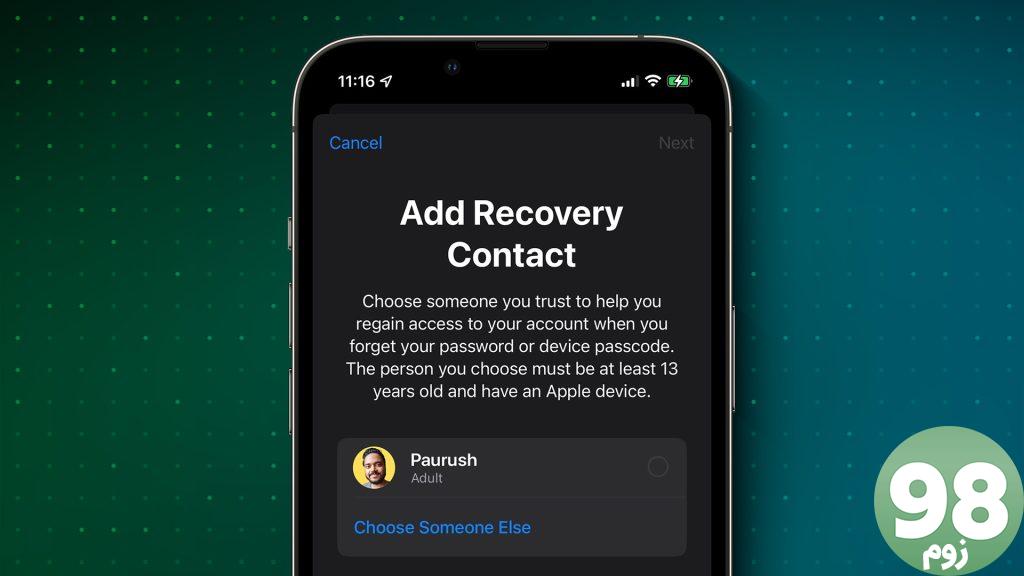
برای بازنشانی رمز عبور Apple ID خود، می توانید Account Recovery را انتخاب کنید. اما برای تولید کلید بازیابی به یک دستگاه اپل قابل اعتماد دیگر نیاز دارید. در عوض، میتوانید حساب اپل خود را با راهاندازی تماس بازیابی بازیابی کنید. این پست مراحل راه اندازی بازیابی حساب را با افزودن یک مخاطب بازیابی در آیفون به اشتراک می گذارد.
با انتشار iOS 15، اپل گزینه اضافه کردن Recovery Contact را برای کمک به شما برای دسترسی مجدد به iCloud معرفی کرد. مخاطب بازیابی فردی است که از طرف خانواده یا دوست نزدیکتان به آن اعتماد دارید. این شخص با ارائه کلید بازیابی در تماس یا حضوری به تأیید هویت شما کمک می کند. مطمئن شوید که Recovery Contact شما از iPhone با iOS 15 یا بالاتر یا iPad در حال اجرا بر روی iPadOS 15 یا بالاتر استفاده میکند. فرد باید بالای 13 سال سن داشته باشد و احراز هویت دو مرحله ای را برای Apple ID فعال کرده باشد.
اجازه دهید مراحل اضافه کردن یک مخاطب بازیابی و تنظیم بازیابی حساب برای Apple ID را در iPhone به شما نشان دهیم. مطمئن شوید که به اینترنت قوی متصل هستید.
مرحله 1: برنامه تنظیمات را در آیفون خود باز کنید.
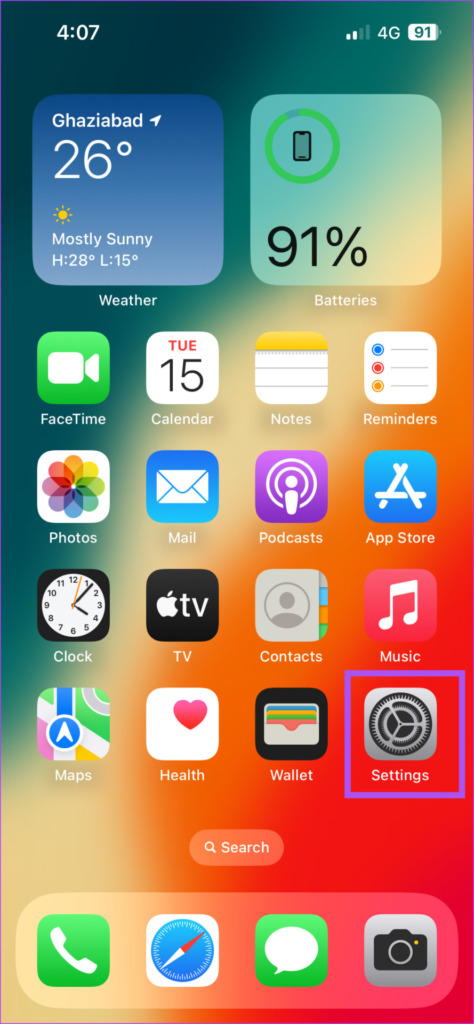
مرحله 2: روی نام Apple ID خود در بالا ضربه بزنید.
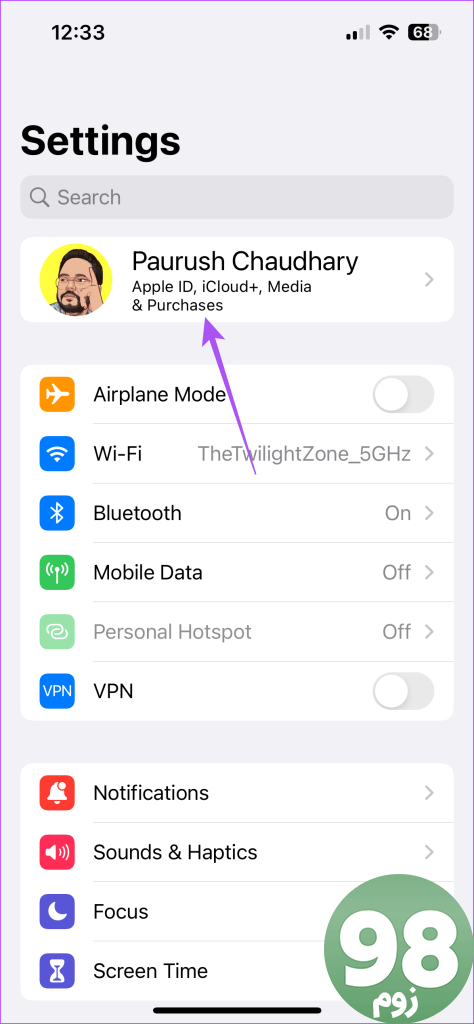
مرحله 3: روی رمز عبور و امنیت ضربه بزنید. اگر از iOS 17 استفاده می کنید، روی Sign-in and Security ضربه بزنید.
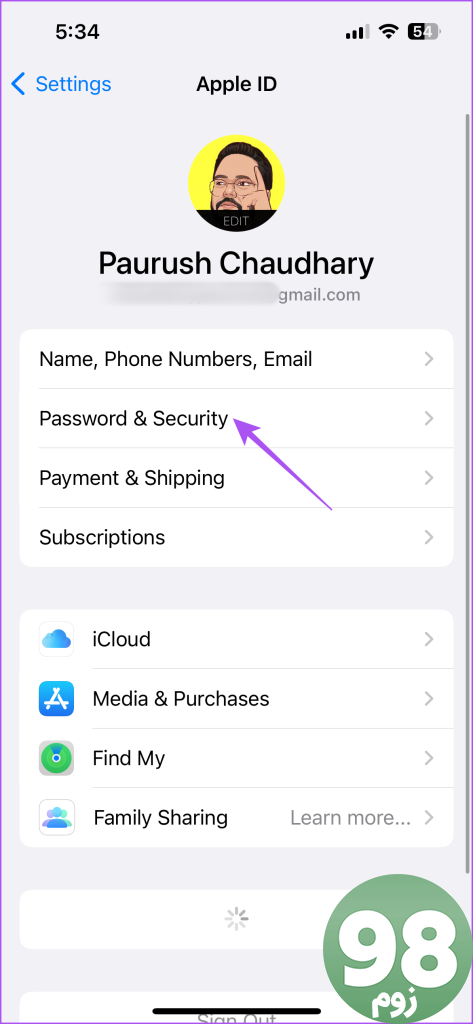
مرحله 4: به پایین اسکرول کنید و روی Account Recovery ضربه بزنید.
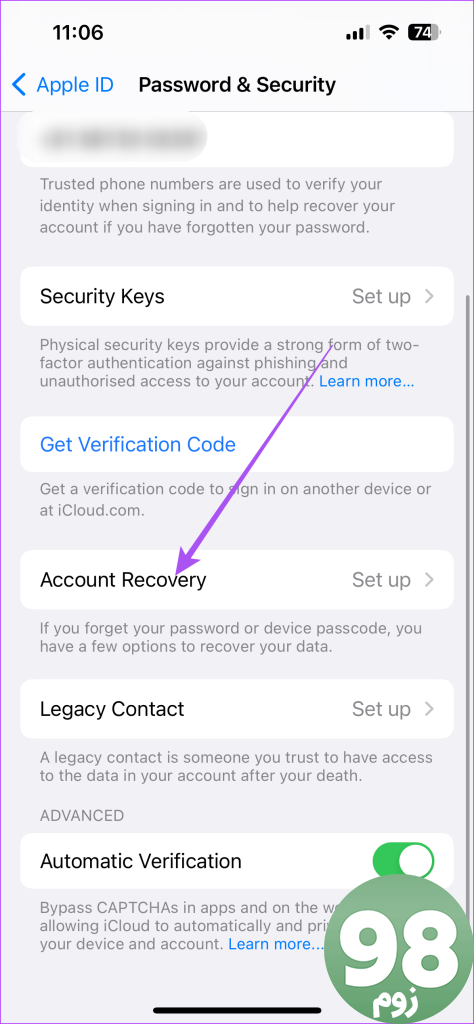
مرحله 5: روی Add Recovery Contact ضربه بزنید.
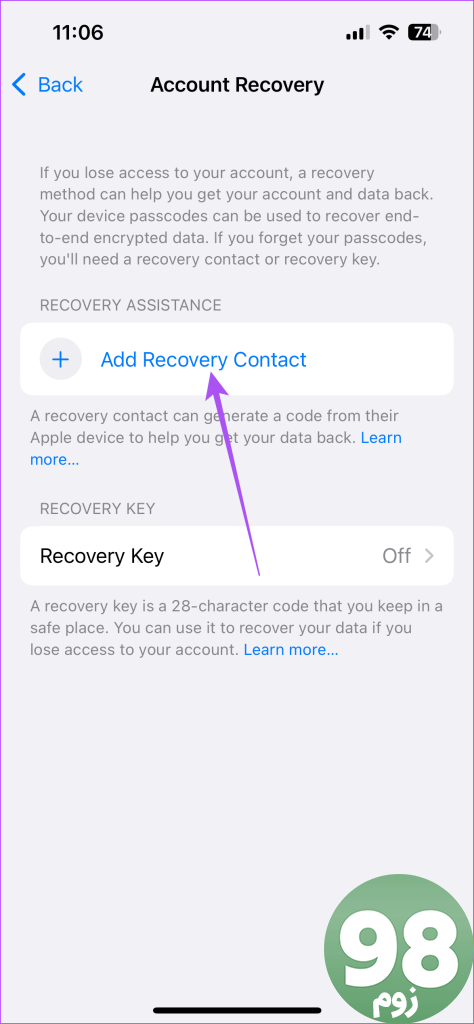
مرحله 6: دوباره روی Add Recovery Contact در Splash Screen ضربه بزنید.
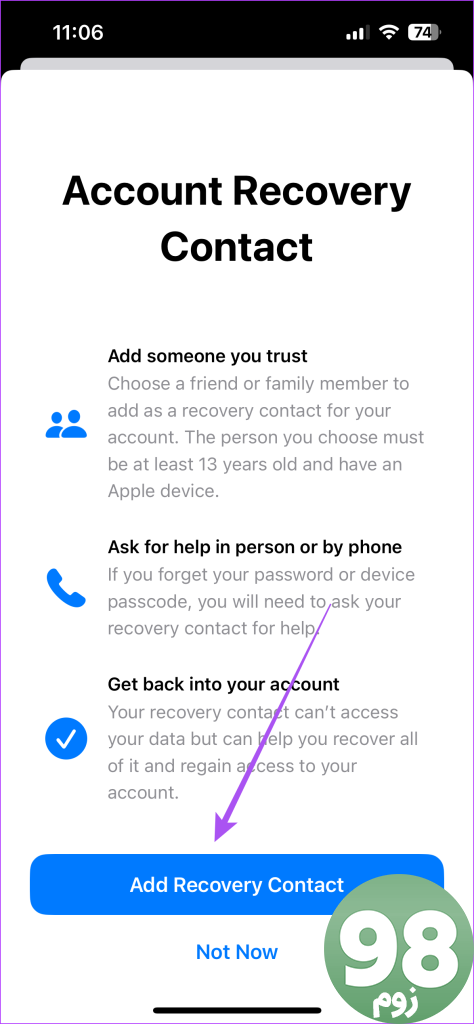
مرحله 7: نام مخاطب بازیابی خود را تایپ کنید و روی Add در گوشه سمت راست بالا ضربه بزنید.
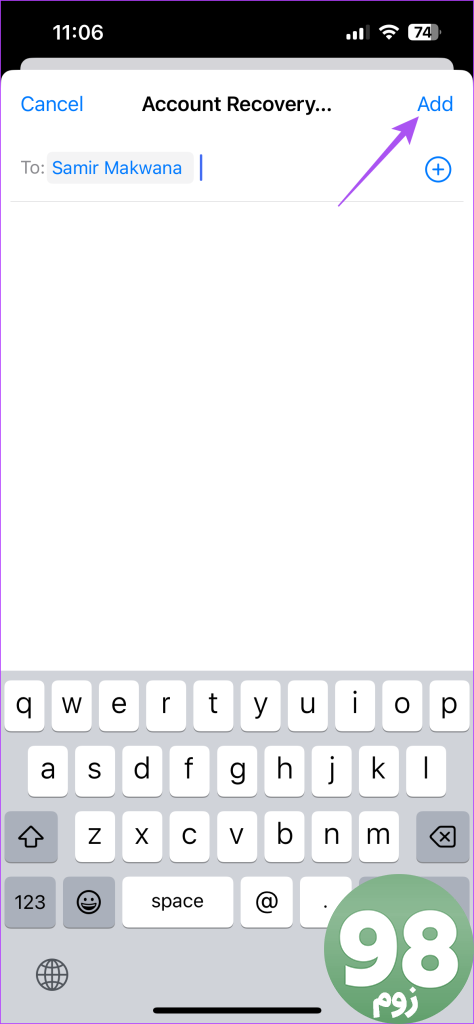
مرحله 8: روی Send در پایین ضربه بزنید تا پیام دعوت به مخاطب بازیابی ارسال شود. مطمئن شوید که شماره تماس این شخص را ذخیره کرده اید.
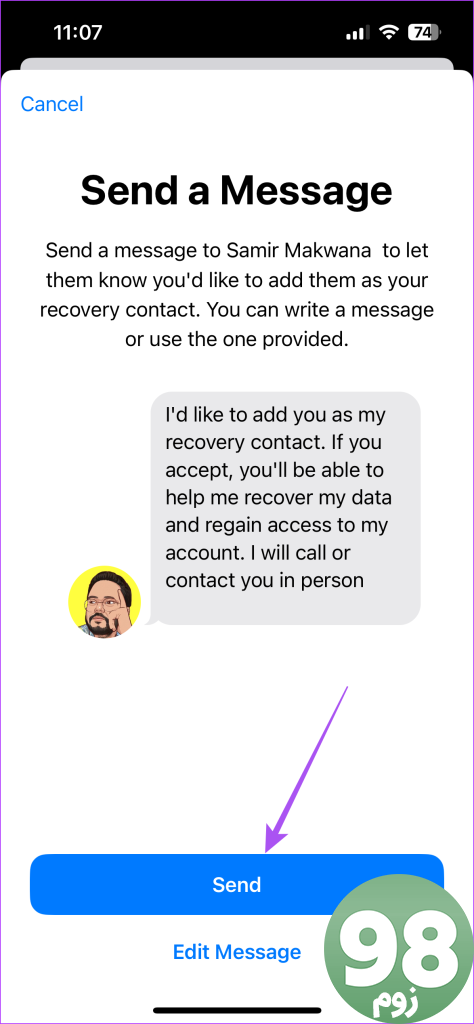
پس از اینکه مخاطب بازیابی شما پیام دعوت را دریافت کرد، مخاطب شما باید آن را بپذیرد.

پس از اینکه مخاطب شما دعوت را پذیرفت، به عنوان مخاطب بازیابی قابل مشاهده خواهد بود.
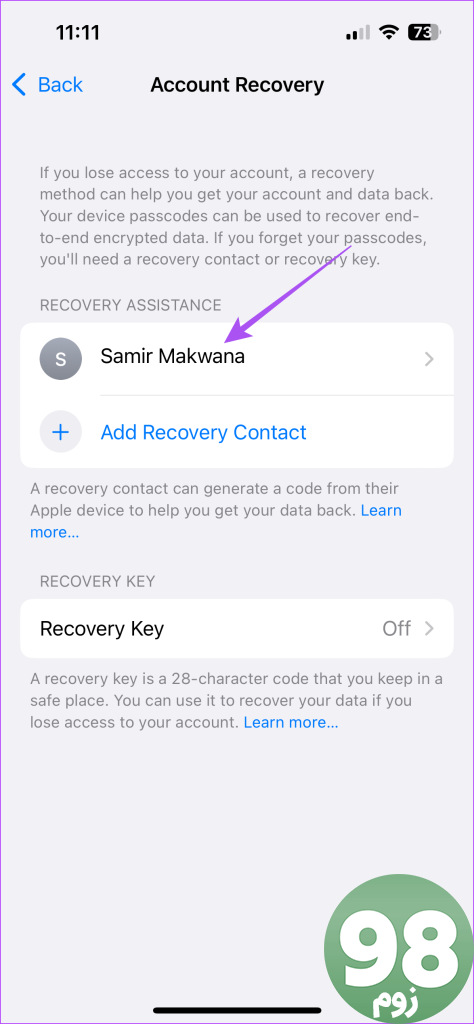
برای شروع بازیابی حساب، باید با استفاده از مرورگر آیفون خود به فراموشی اپل آیدی مراجعه کنید و اعلان های روی صفحه را دنبال کنید. هنگامی که فرآیند را شروع کردید، حداکثر 72 ساعت طول می کشد تا از طریق ایمیل تأییدیه ای که برای Apple ID به ایمیل بازیابی شما ارسال می شود، به iCloud خود دسترسی پیدا کنید.
اگر مخاطب ریکاوری برای شخصی هستید، در اینجا به شما کمک میکند تا با استفاده از iPhone خود به Apple ID شخص دیگری دسترسی پیدا کنید. توجه داشته باشید که مالک حساب باید ابتدا فرآیند بازیابی را شروع کند و قبل از اینکه بتوانید این کد را ایجاد کنید، درخواست کمک کند.
مرحله 1: برنامه تنظیمات را در آیفون خود باز کنید.
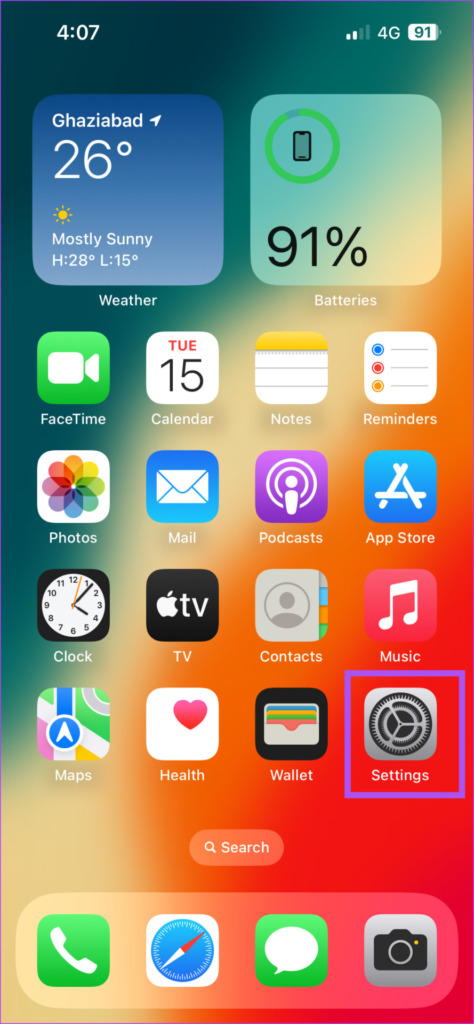
مرحله 2: روی نام Apple ID خود در بالا ضربه بزنید.
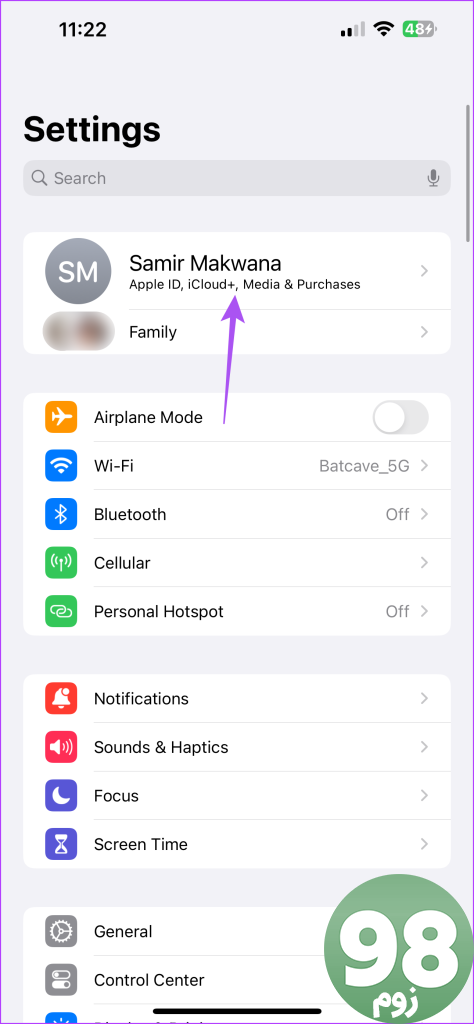
مرحله 3: روی رمز عبور و امنیت ضربه بزنید. اگر از iOS 17 استفاده می کنید، روی Sign-in and Security ضربه بزنید.
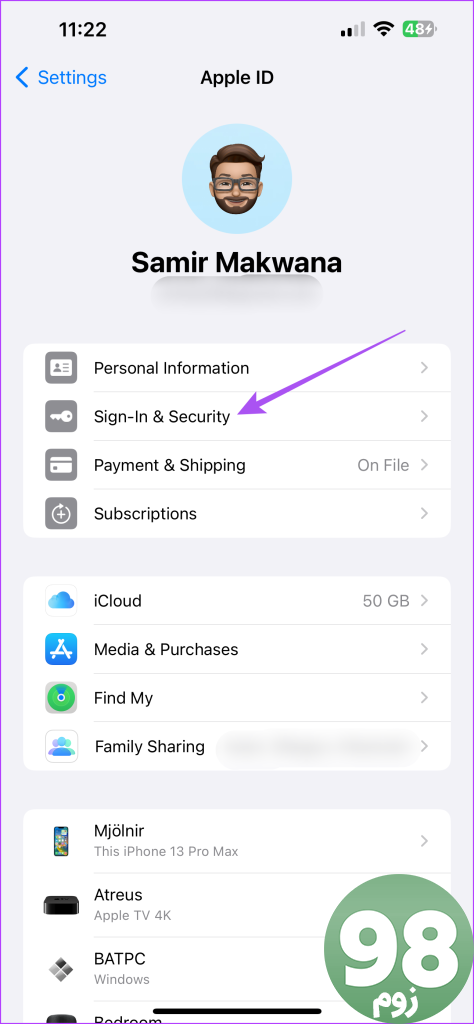
مرحله 4: به پایین اسکرول کنید و روی Account Recovery ضربه بزنید.
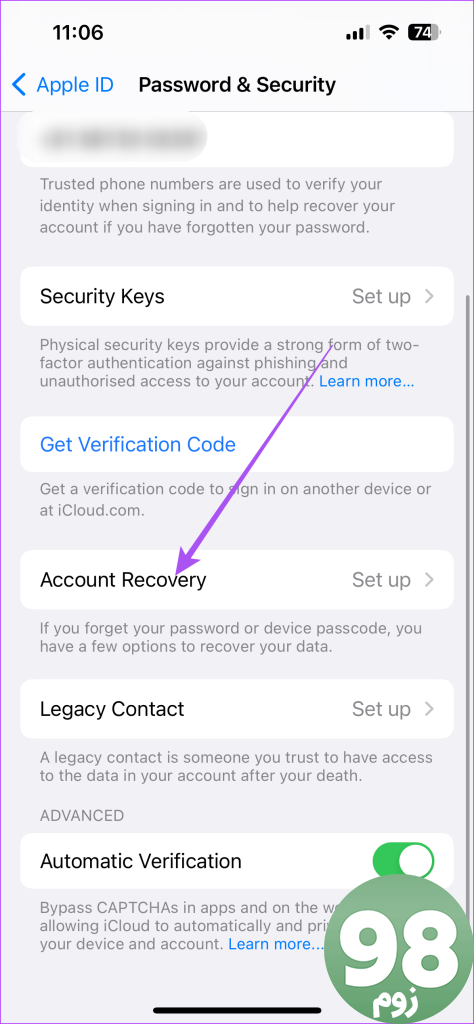
مرحله 5: روی Apple ID مخاطب در قسمت «بازیابی حساب برای» ضربه بزنید.
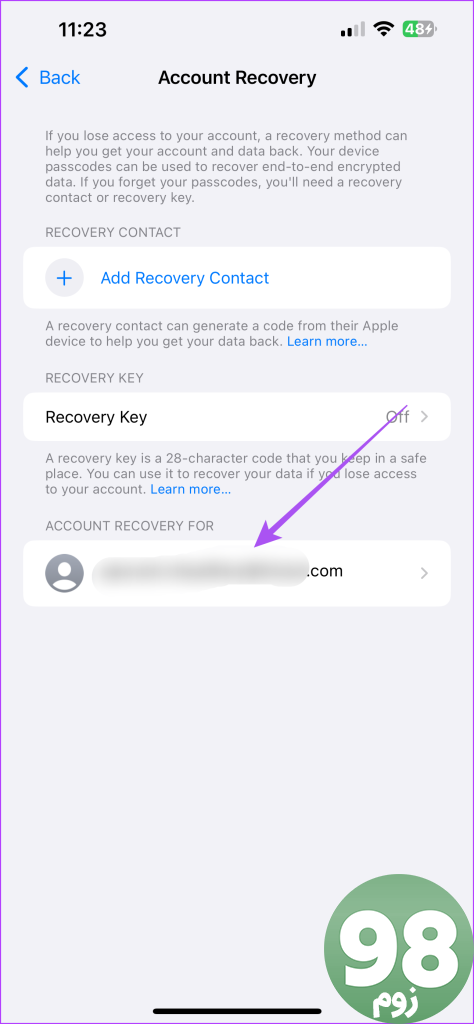
مرحله 6: روی دریافت کد بازیابی ضربه بزنید.
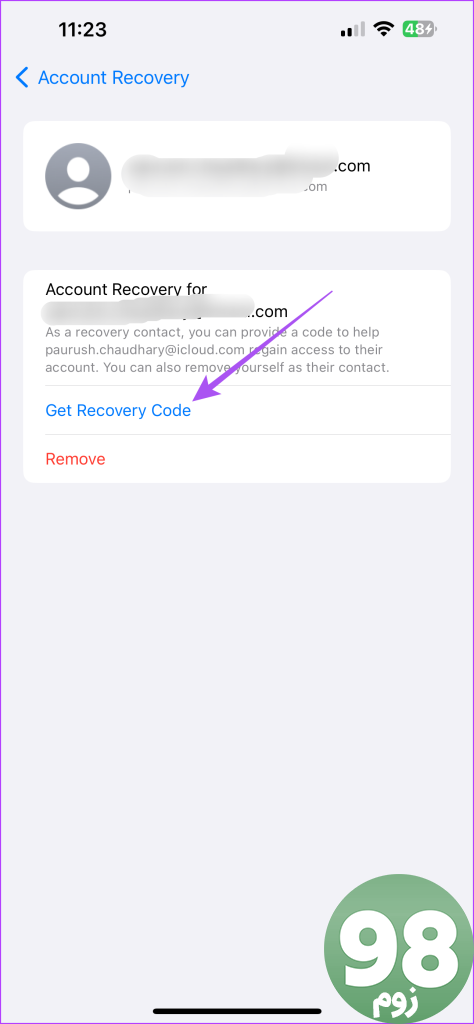
می توانید Recovery Code را با آن شخص به اشتراک بگذارید و به او کمک کنید تا دوباره به حساب iCloud دسترسی پیدا کند.
برای حذف خود به عنوان مخاطب بازیابی برای شخصی، روی Remove ضربه بزنید. شما می توانید این کار را انجام دهید، به خصوص اگر طرف مقابل به پلتفرم دیگری مانند اندروید یا ویندوز رفته باشد.
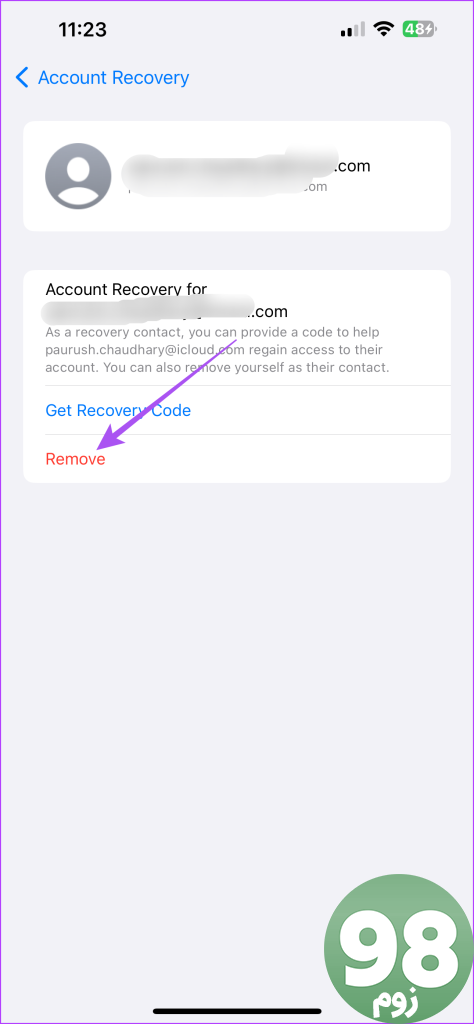
پس از اینکه دوباره به حساب iCloud خود دسترسی پیدا کردید، می توانید انتخاب کنید مخاطب بازیابی خود را حذف کنید. این همچنین زمانی اعمال میشود که Recovery Contact شما دیگر از دستگاه Apple یا همان Apple ID استفاده نمیکند.
مرحله 1: برنامه تنظیمات را در آیفون خود باز کنید.
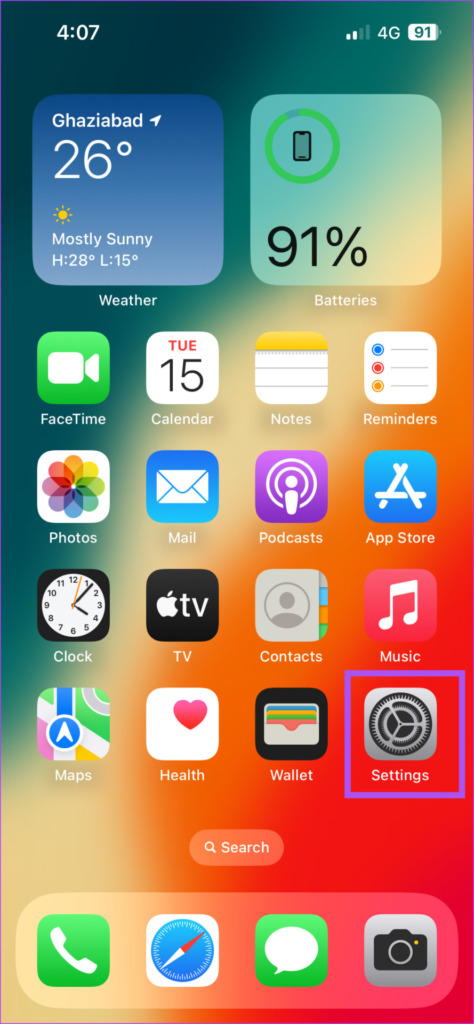
مرحله 2: روی نام Apple ID خود در بالا ضربه بزنید.
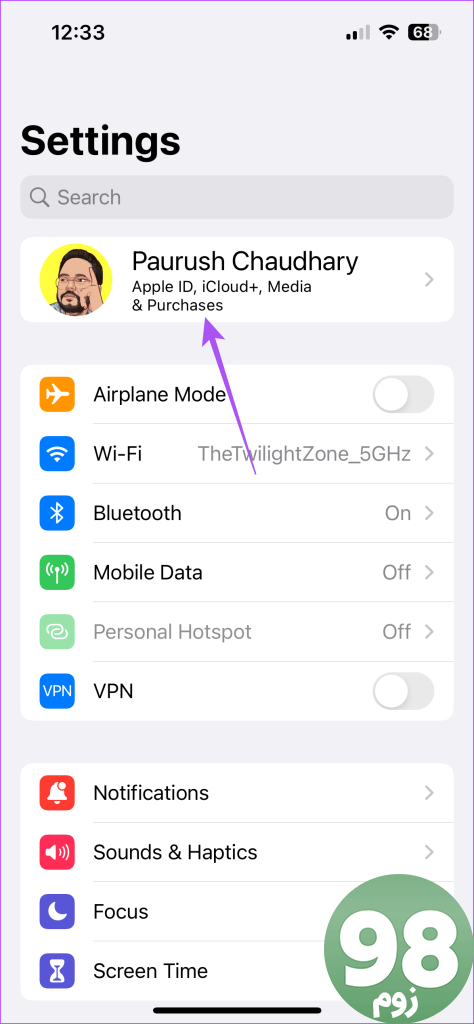
مرحله 3: روی رمز عبور و امنیت ضربه بزنید. برای کسانی که iOS 17 یا بالاتر دارند، روی Sign-in & Security ضربه بزنید.
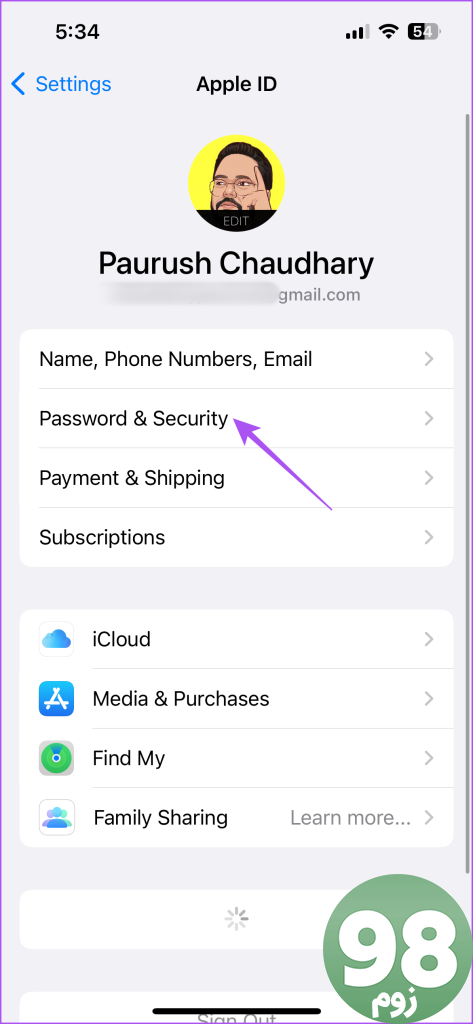
مرحله 4: به پایین اسکرول کنید و روی Account Recovery ضربه بزنید.
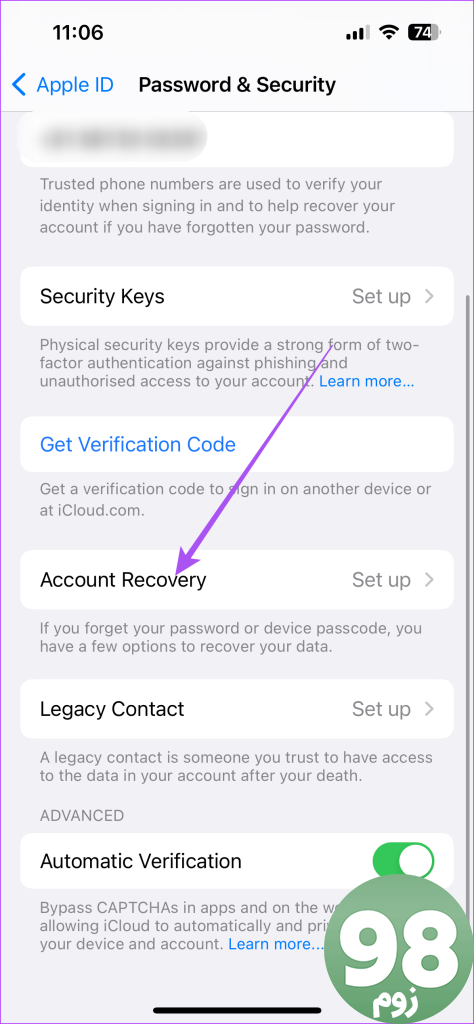
مرحله 5: روی نام مخاطب بازیابی خود ضربه بزنید.
مرحله 6: حذف را انتخاب کنید و برای تایید دوباره روی Remove Contact ضربه بزنید.
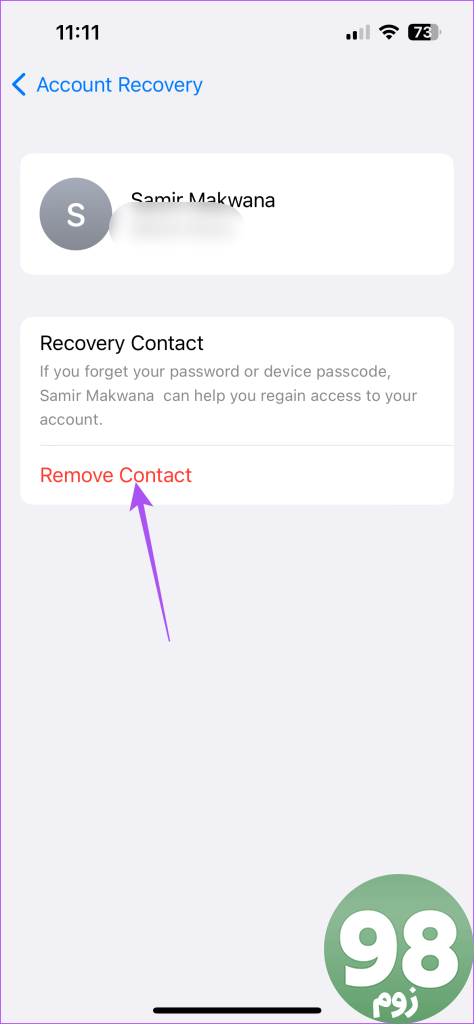
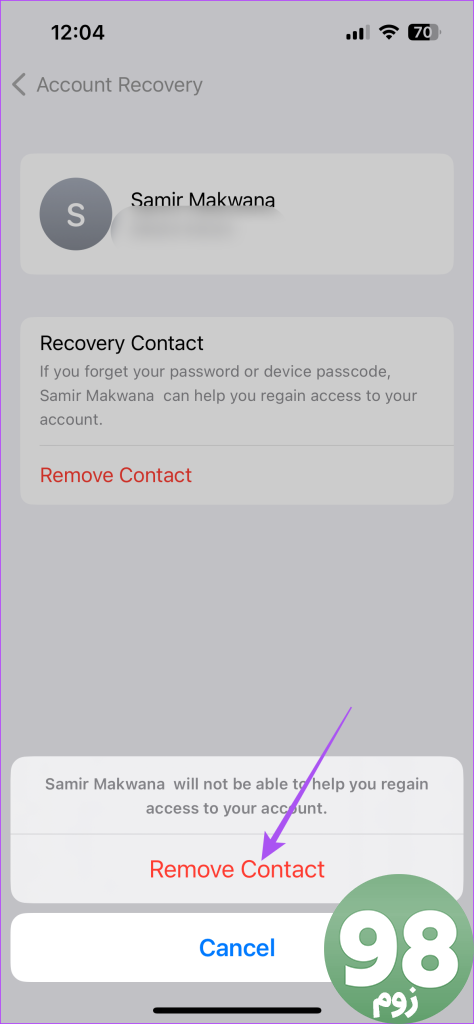
حساب iCloud خود را بازیابی کنید
با کمک Recovery Contact، می توانید به راحتی Account Recovery را برای Apple ID خود تنظیم کنید. همچنین اگر Apple ID شما در آیفون شما خاکستری شد، می توانید به پست ما مراجعه کنید.
امیدواریم از این مقاله مجله نود و هشت زوم نیز استفاده لازم را کرده باشید و در صورت تمایل آنرا با دوستان خود به اشتراک بگذارید و با امتیاز از قسمت پایین و درج نظرات باعث دلگرمی مجموعه مجله 98zoom باشید
لینک کوتاه مقاله : https://5ia.ir/skPwsn
کوتاه کننده لینک
کد QR :

 t_98zoom@ به کانال تلگرام 98 زوم بپیوندید
t_98zoom@ به کانال تلگرام 98 زوم بپیوندید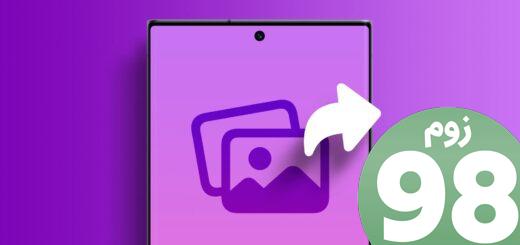
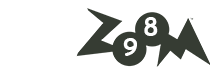
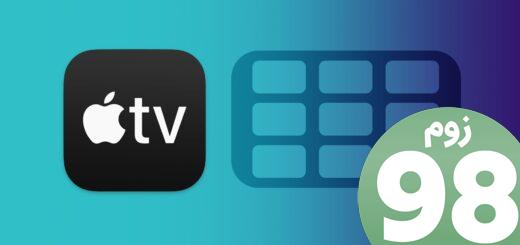





آخرین دیدگاهها